iPad – это планшет, позиционирующийся как «мобильное устройство для работы». Функция вывода изображения с планшета на экран телевизора или монитора очень востребована. Ведь с её помощью за несколько минут гаджет можно превратить практически в полноценный ПК на базе iOS (данная ОС лишь немногим уступает Mac OS в плане функционала). А можно ли подключить Айпад для вывода изображения к телевизору и какие варианты для этого предусмотрены?
Использование кабеля
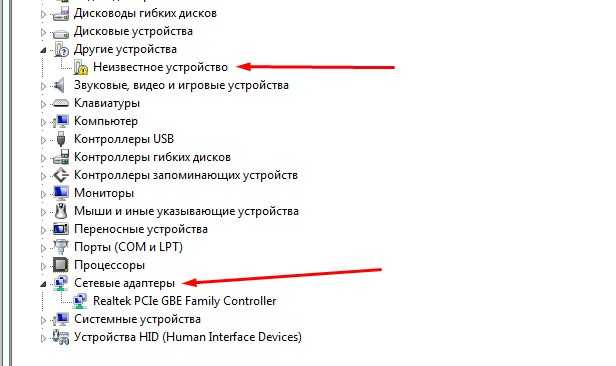
Смотреть изображение с Айпада на телевизоре можно, если соединить их кабелем. Практически все современные телевизоры и мониторы снабжены портом HDMI. Через него как раз и можно вывести изображение высокой четкости вместе со звуком.
Единственный нюанс: понадобится специальный переходник с Lightning на HDMI. В официальном магазине от Apple за такой придется выложить порядка 2-2,5 тысяч рублей. А ещё потребуется сам кабель HDMI – HDMI. Чтобы сэкономить, можно воспользоваться предложениями китайских интернет-магазинов, по типу AliExpress. Там аналогичный переходник обойдется всего в 100-150 рублей.

Кстати, существует ещё композитный кабель для вывода изображения с iPad. Этот вариант подойдет для тех телевизоров, где нет HDMI, но имеется вход под композитный сигнал (из 3-х коннекторов).
После подключения планшета к ТВ или монитору на пульте управления с помощью кнопки Source потребуется выбрать соответствующий источник изображения. И ещё рекомендуется настроить правильное отображение кадра, так как iPad по умолчанию выводит картинку в формате 4:3 (для работы именно такой Aspect Ratio больше подходит, если верить разработчикам из Apple).
Вывод изображения через Wi-Fi
Подключить Айпад к телевизору можно по Wi-Fi. Актуально для тех приемников, которые имеют поддержку DLNA или AllShare (практически все, начиная с 2016 года выпуска). На сам планшет из AppStore нужно скачать программу iMediaShare (она абсолютно бесплатна).
Для вывода изображения также потребуется роутер: к нему нужно подключить как сам телевизор, так и планшет. А далее все предельно просто:
- нужно на планшете запустить программу,
- выбрать ТВ из списка предложенных устройств,
- на телевизоре в качестве источника сигнала выбрать DLNA.
Далее останется лишь настроить Aspect Ratio (если это необходимо).
Проводной и беспроводной способы подключения Айфона или Айпада к телевизору описаны в следующем видео:
Применение AirPlay
Первое, на чем нужно акцентировать внимание AirPlay поддерживается лишь некоторыми современными приемниками. Скорее всего, подключить Айпад получится только к ТВ LG и Самсунг.
Для остальных можно использовать приставку Apple TV.

И сам ТВ, и планшет (или приставку) при этом тоже нужно подключить к одной Wi-Fi сети. А далее достаточно в параметрах планшета выбрать «Повтор экрана» и указать устройство, на которое нужно выводить видеосигнал.
Кстати, при использовании Apple TV (текущая версия обойдется почти в 30 тысяч рублей) последнего поколения смотреть изображение с планшета можно в разрешении вплоть до 4К. Итоговая картинка получается сверхчеткой, даже при длительном её просмотре не возникает усталости глаз (но это тоже актуально только для совместимых телевизоров).
Google ChromeCast
Google ChromeCast – это фирменная технология от Google, как раз для трансляции изображения по беспроводному каналу. Но если данная функция в Android-смартфоны уже интегрирована по умолчанию, то в девайсах от Apple её нужно правильно настроить.
Первым делом в HDMI нужно подключить сам ChromeCast (небольшой модуль, визуально похожий на флеш-накопитель).
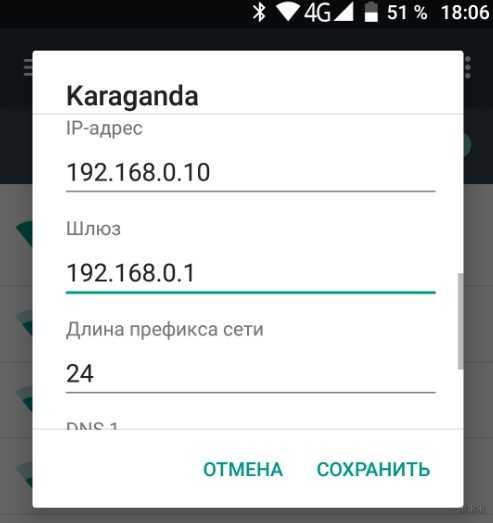
Далее надо на планшет установить GoogleHome – это апплет, через который настраивается синхронизация с ChromeCast. И ещё нужно будет установить специальный модуль для браузера Chrome (он при запуске предложит автоматически инсталлировать модуль и включить отображение содержимого веб-страниц на большом экране).
Нужно упомянуть, что с некоторыми старыми телевизорами ChromeCast работает нестабильно (это зависит от используемой спецификации HDMI, так как они бывают разных версий). К сожалению, это исправить никак невозможно. При этом с Android-смартфонами он может работать нормально. Все зависит от ПО.
Итого, подключить iPad к телевизору и вывести с него изображение на большой экран можно как по кабелю, так и по беспроводному каналу передачи данных. Пользователю остается лишь выбрать, какой из методов ему подходит лучше.
Самый надежный и четкий сигнал получается при использовании кабеля Lightning-HDMI. По Wi-Fi – только при наличии стабильного сигнала и качественного роутера (чтобы была минимальная задержка).